آموزش اکسل: رنگی کردن سلولهای تکراری
آموزش اکسل: رنگی کردن سلولهای تکراری
روش اول:
ابتدا محدوده ای را که میخواهیم در آن اطلاعات تکراری ما مشخص شود با کلیک ودرگ موس انتخاب میکنیم وسپس به مسیر زیر میرویم وگزینه آخر را انتخاب میکنیم
Conditional Formatting / Highlight Cells Rules / Dublicate Values
بعد از انتخاب گزینه آخر پنجره ای باز می شود که شامل دو کادر کشویی است کادر اول شامل دو گزینه Dublicate تکراری ها ویا Unique یکی ها می باشد که Dublicate را انتخاب میکنید ودر کادر روبرو نوع فرمت رنگی را میتوانید به دلخواه انتخاب کنیدوسپس در آخر ok کنید.
روش دوم:
این روش جالبتر وحرفه ای تر از روش اول هست وروش کار به این صورت هست که ابتدا محدوده A2:A25 را انتخاب میکنیم سپس از مسیر زیر گزینه آخر را انتخاب میکنیم.
Conditional Formatting / Highlight Cells Rules / More Rules
سپس از پنجره ظاهر شده گزینه آخر یعنی Use a formula to determine which cells to format را انتخاب کرده ودر کادر خالی ظاهر شده فرمول زیر را تایپ کرده وOk کنید.
=AND(COUNTIF($A$2:$A$25;$A2)>1;$B$1;$A2<>””)
با تمام این کارها هنوز سلولهای تکراری رنگی نمیشود زیرا به خانه B1 نیز وابسته هست که اگر در خانه B1 کلمه True تایپ شود مشکل حل میشود اما ما برای اینکه کارمان جالب شود یک Check Box به بالای ستونی که انتخاب کردیم اضافه کرده وسپس روی آن راست کلیک کرده وگزینه Format Control را انتخاب کرده ودر آخر از زبانه Control ودر کادر خالی Cell link آدرس خانه B1 را انتخاب کرده Ok میکنیم.حالا با تیک دار کردن Check Box سلولهای تکراری رنگی شده وبا برداشتن تیک از حالت رنگس خارج میشود.
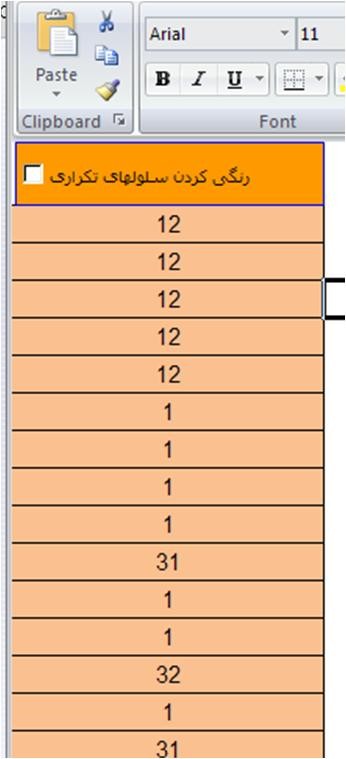
| فرمت فایل: اکسل |
| تعداد صفحات: 1 |
| دانلود رایگان با لینک مستقیم |
| حجم: 180 کیلوبایت |
 پایگاه علمی سعید سان دانلود رایگان مقالات علمی کنفرانس و ژورنال
پایگاه علمی سعید سان دانلود رایگان مقالات علمی کنفرانس و ژورنال
